Windows 11de parlaklığı ayarlamanın 8 yolu

Windows 11 cihazındaki parlaklığın ayarlanması için pratik bilgiler. Parlaklık kısayol tuşları ve ayarlama yöntemleri hakkında detaylar.
Çoğu kişi, parolalarını veya kullanıcı hesapları için oluşturdukları PIN'i kullanarak Windows 10'da oturum açar. Ancak, Windows 10'da oturum açmanın başka yolları da vardır. Bilgisayarınız bu tür kimlik doğrulama seçenekleri için destek sunuyorsa, yüzünüzü, parmak izinizi veya bir güvenlik anahtarı kullanarak bunu yapabilirsiniz. Ama hepsini tanıyor musun? Ne olduklarını öğrenmek ister misiniz? Bunu yaparsanız, bilgisayarınızda veya cihazınızda kullanabileceğiniz tüm Windows 10 oturum açma seçenekleri şunlardır:
İçindekiler
1. Bir Parola kullanarak Windows 10'da oturum açın
Windows 10'da kimlik doğrulamak ve oturum açmak için en temel ve yaygın olarak kullanılan yöntem, kullanıcı hesabı parolanızdır . Giriş ekranında, sol alt köşeden hesabınızı seçin (birden fazla hesabınız varsa), şifrenizi girin, klavyenizde Enter tuşuna basın veya şifrenin sağ tarafındaki oka tıklayın. Bir Microsoft hesabı mı yoksa çevrimdışı bir hesap mı kullandığınız önemli değil: bu yöntem, her iki Windows 10 kullanıcı hesabı türü için de aynı şekilde çalışır.
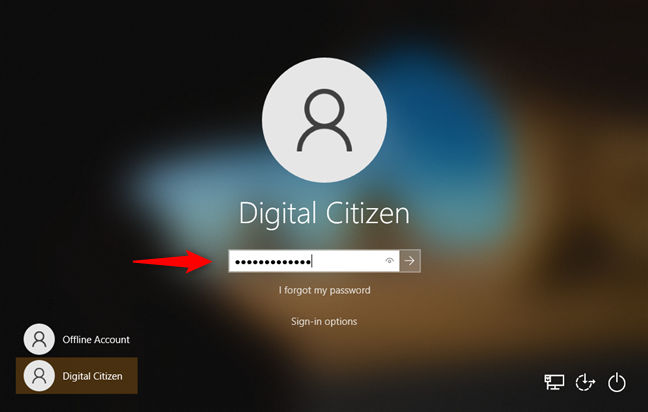
Windows 10 oturum açma seçenekleri: Parola
Windows 10 kullanıcı hesabınız için yapılandırılmış birden çok oturum açma seçeneğiniz olabilir. Bu durumda, giriş ekranındaki “Oturum açma seçenekleri” ne ve ardından aşağıdaki ekran görüntüsünde gösterilen şifre düğmesine tıklayarak veya dokunarak şifrenizi kullanmaya geçebilirsiniz .
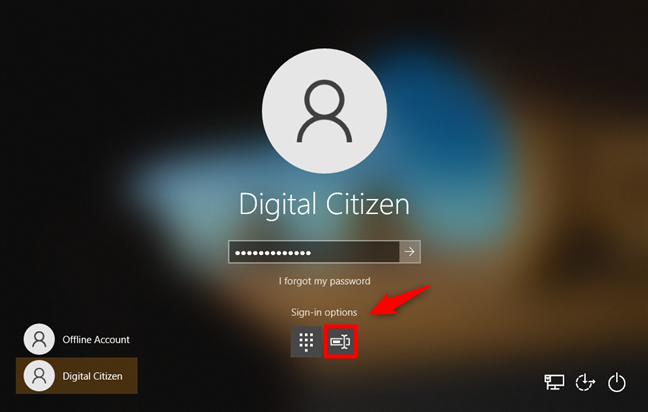
Windows 10 oturum açma seçenekleri: Parola Seçme
2. Windows Hello PIN'i kullanarak Windows 10'da oturum açın
Windows 10'da oturum açmak için yaygın olarak kullanılan bir başka yöntem de bir PIN (Kişisel Kimlik Numarası) kullanmaktır. Bu aynı zamanda Microsoft tarafından Windows 10 bilgisayarlar için önerilen kimlik doğrulama yöntemidir. İşletim sistemini kurduğunuzda veya kullanıcı hesabınızı oluşturduğunuzda Windows 10 cihazınız için bir PIN yapılandırdıysanız , oturum açma ekranında PIN'inizi yazın.
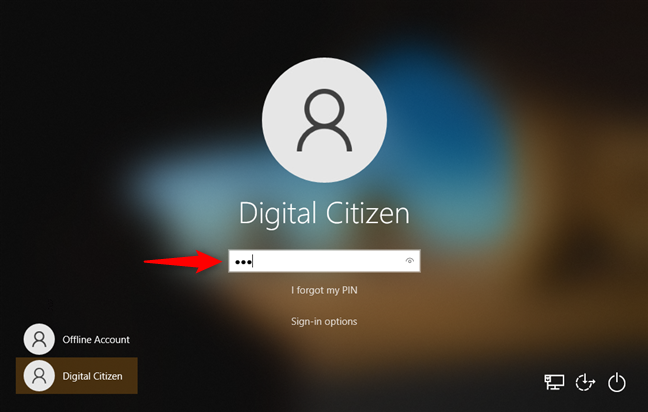
Windows 10 oturum açma seçenekleri: PIN kodu
Kullanıcı hesabınız için yapılandırılmış birden fazla oturum açma seçeneğiniz varsa, önce aynı adı taşıyan bağlantıya tıklamanız veya dokunmanız gerekir: "Oturum açma seçenekleri". Ardından, aşağıdaki ekran görüntüsünde olduğu gibi küçük bir tuş takımı gibi görünen PIN düğmesine basın.
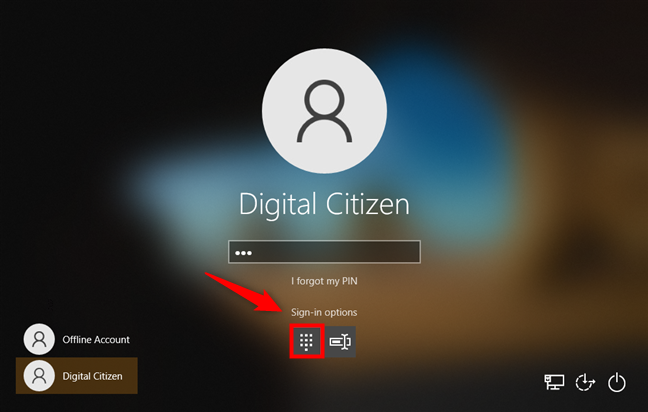
Windows 10 oturum açma seçenekleri: PIN'i seçme
PIN kullanmanın da muhtemelen Windows 10'da oturum açmanın en hızlı yolu olduğunu unutmayın.
3. Resimli Parola kullanarak Windows 10'da oturum açın
Windows 10'da oturum açmak için daha az yaygın bir yöntem, seçtiğiniz bir resme dayanan yöntemdir. Buna Resimli Şifre denir ve bir tane oluşturduysanız, bilgisayarınıza veya cihazınıza erişmek için Windows 10'un oturum açma ekranında görüntülenen resimde üç noktayı tıklayabilirsiniz.
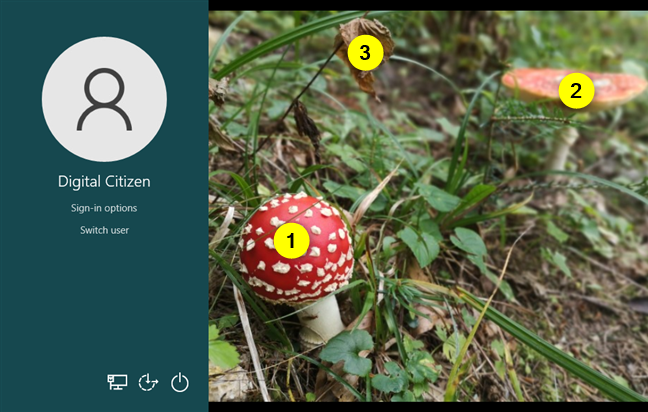
Windows 10 oturum açma seçenekleri: Resimli Parola
Windows 10 kullanıcı hesabınızın yapılandırılmış daha fazla oturum açma seçeneği (parola, PIN, vb.) olduğunu varsayalım. Bu durumda, “Oturum açma seçenekleri” bağlantısına tıklayarak veya dokunarak ve ardından Resimli Şifre düğmesine basarak Resimli Parolanızı kullanarak oturum açmayı seçebilirsiniz . Bir dağın stilize edilmiş küçük bir fotoğrafına benziyor.
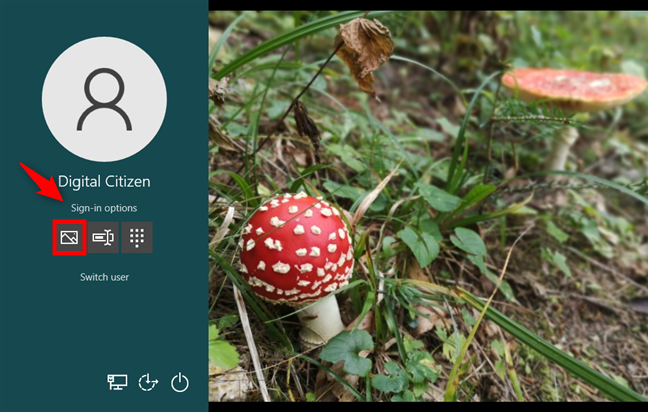
Windows 10 oturum açma seçenekleri: Resimli Parola nasıl kullanılır
4. Windows Hello Face'i kullanarak Windows 10'da oturum açın
Bazı üst düzey Windows 10 bilgisayarlar ve bazı premium web kameraları yüz tanıma yapabilir. Cihazınız bu özelliği destekliyorsa, Windows 10 yüzünüzü kullanarak oturum açmanıza izin verir. Tek yapmanız gereken web kamerasına bakmak ve işletim sisteminin sizi tanımlamasına izin vermek.
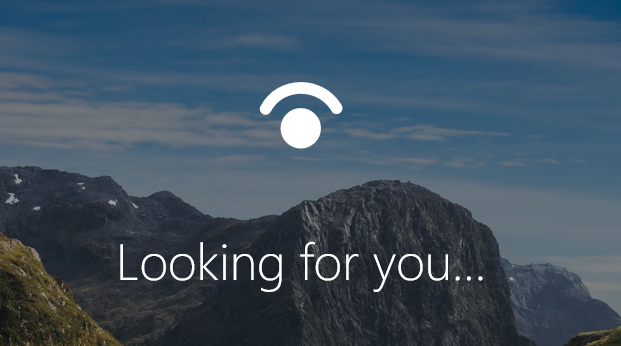
Windows 10 oturum açma seçenekleri: Yüz tanıma
Windows Hello Face kullanarak PC'nizin kilidini yüzünüzle nasıl açacağınız aşağıda açıklanmıştır .
5. Windows Hello Parmak İzi kullanarak Windows 10'da oturum açın
4 numaralı yönteme benzer şekilde, bazı Windows 10 bilgisayarları ve aygıtları bir parmak izi okuyucusu ile birlikte gelir. Sizinki varsa ve kullanıcı hesabınız için kullanılabilen oturum açma seçeneklerine parmak izinizi eklediyseniz, parmak izinizi tarayarak Windows 10'da oturum açabilirsiniz.

Parmak izi okuyuculu bir dizüstü bilgisayar
6. Güvenlik anahtarı kullanarak Windows 10'da oturum açın
Bildiğimiz son Windows 10 oturum açma yöntemi, fiziksel bir güvenlik anahtarı kullanmaya dayanmaktadır. Bu aslında sizi tanımlamak için kullanılan benzersiz bir donanım anahtarını saklayan bir USB bellek çubuğu. Bu tür güvenlik anahtarları genellikle perakende bilgisayar mağazalarından satın alınabilir. Bir tane varsa ve bunu kullanıcı hesabınızda yapılandırdıysanız, oturum açmak için tek yapmanız gereken Windows 10 bilgisayarınızdaki bir USB bağlantı noktasına takmak.

Bir Yubico YubiKey 5 NFC (USB ve NFC Güvenlik Anahtarı)
Windows 10'da oturum açmanın başka yollarını biliyor musunuz?
Bunlar, Windows 10'da kullanıcı hesabınızda oturum açmak için bildiğimiz altı yöntemdir. Başkalarını biliyor musunuz? Anlattıklarımızla ilgili herhangi bir sorunuz var mı? Yaparsanız veya rehberimize eklemek istediğiniz başka bir şey varsa, aşağıya yorum bırakmaktan çekinmeyin.
Windows 11 cihazındaki parlaklığın ayarlanması için pratik bilgiler. Parlaklık kısayol tuşları ve ayarlama yöntemleri hakkında detaylar.
Windows 10 ve Windows 11
Windows 10
Eğer Samsung telefonunuzda Galaxy AI özelliğini artık kullanmanıza gerek kalmadıysa çok basit bir işlemle kapatabilirsiniz. İşte Samsung telefonlarda Galaxy AI'yı kapatma talimatları.
Instagram'da herhangi bir AI karakteri kullanmanıza gerek yoksa, onu da hızlıca silebilirsiniz. İşte Instagram'da yapay zeka karakterlerini kaldırma rehberi.
Excel'de delta sembolü, Excel'de üçgen sembolü olarak da bilinir, istatistiksel veri tablolarında, artan veya azalan sayıları veya kullanıcının isteğine göre herhangi bir veriyi ifade etmek için çok kullanılır.
Kullanıcılar, tüm sayfaların görüntülendiği bir Google E-Tablolar dosyasını paylaşmanın yanı sıra, bir Google E-Tablolar veri alanını paylaşmayı veya Google E-Tablolar'da bir sayfayı paylaşmayı seçebilirler.
Kullanıcılar ayrıca istedikleri zaman hem mobil hem de bilgisayar sürümlerinde ChatGPT hafızasını kapatmayı özelleştirebiliyorlar. ChatGPT depolamayı devre dışı bırakma talimatlarını aşağıda bulabilirsiniz.
Varsayılan olarak Windows Update güncellemeleri otomatik olarak kontrol eder ve ayrıca son güncellemenin ne zaman olduğunu da görebilirsiniz. Windows'un en son ne zaman güncellendiğini nasıl göreceğinize dair talimatlar aşağıdadır.
Temel olarak iPhone'da eSIM silme işlemini de takip etmemiz oldukça basit. İşte iPhone'da eSIM'i kaldırma talimatları.
iPhone'da Live Photos'u video olarak kaydetmenin yanı sıra, kullanıcılar iPhone'da Live Photos'u Boomerang'a çok basit bir şekilde dönüştürebilirler.
Birçok uygulama, FaceTime görüşmesi yaptığınızda otomatik olarak SharePlay özelliğini etkinleştiriyor; bu da yanlışlıkla yanlış bir düğmeye basmanıza ve yaptığınız görüntülü görüşmeyi mahvetmenize neden olabilir.
Tıkla Yap'ı etkinleştirdiğinizde, özellik çalışır ve tıkladığınız metni veya resmi anlar ve ardından ilgili bağlamsal eylemleri sağlamak için yargılarda bulunur.
Klavye arka ışığını açmak, klavyenin parlamasını sağlayarak, düşük ışık koşullarında çalışırken kullanışlı olabilir veya oyun köşenizin daha havalı görünmesini sağlayabilir. Dizüstü bilgisayar klavye ışıklarını açmanın 4 farklı yolunu aşağıdan seçebilirsiniz.
Windows 10'da Güvenli Mod'a girmenin birçok yolu vardır, Windows'a giremiyorsanız ve giremiyorsanız. Bilgisayarınızı başlatırken Windows 10 Güvenli Mod'a girmek için lütfen WebTech360'ın aşağıdaki makalesine bakın.
Grok AI, kişisel fotoğrafları yeni stillere dönüştürecek şekilde AI fotoğraf üretecini genişletti; örneğin ünlü animasyon filmleriyle Studio Ghibli tarzı fotoğraflar yaratıldı.
Google One AI Premium, kullanıcıların kaydolup Gemini Advanced asistanı gibi birçok yükseltilmiş özelliği deneyimlemeleri için 1 aylık ücretsiz deneme süresi sunuyor.
Apple, iOS 18.4 sürümünden itibaren kullanıcıların Safari'de son aramaların gösterilip gösterilmeyeceğine karar vermelerine olanak tanıyor.
















